Introducción
El otro día tuve una sesión verdaderamente intensa de WhatsApp. Me pasé prácticamente todo el día mensaje para arriba mensaje para abajo, y eso que, más bien, estoy en contra de los mensajes, siempre me ha parecido mucho mas resolutivo una llamada de teléfono que un mensaje, que finalmente necesita de otro de confirmación como mínimo. Pero ese día, era gracioso, no se trataba de concretar nada, sino que simplemente divagábamos de esto y de aquello. Fue en ese momento cuando me di cuenta de que, o bien mis dedos son demasiado gordos, o bien el teclado es muy pequeño, o bien no tengo puntería a la hora de pulsar las teclas, o vete a saber que otra razón, pero el asunto es que de cada 3 palabras que escribía 2 estaban mal, e incluso mandaba mensajes sin sentido.
Llegados a este punto, y en un momento de lucidez, recordé que había visto una solución para utilizar el teclado de tu PC en lugar de la pantalla. Fué así apareció WiFi Keyboard en mi Android.
WiFi Keyboard
WiFi Keyboard es una excelente herramienta a instalar en tu teléfono Android que te permitirá escribir en él utilizando el navegador de internet (Firefox, Chrome o el que tengas, a excepción de Internet Explorer, que en el momento de escribir este artículo no estaba soportad y puede ser inestable, aunque el navegador que recomienda es Chrome, yo lo he estado utilizando con Firefox y no da ningún tipo de problema) de tu ordenador, y por supuesto el teclado. Funciona exactamente igual que cualquier otro sistema de entrada ordinario, lo puedes utilizar para escibir un SMS, un WhatsApp o lo que quieras.
Una vez instalado WiFi Keyboard, tienes que configurarlo, para ello vas a Ajustes > Idioma y teclado y seleccionas WiFi Keyboard. Una vez hecho esto el siguiente paso es iniciar la aplicación, y verás una pantalla como la siguiente:
Una vez iniciado, verás una ventana de diálogo como la anterior, donde puedes ver la dirección que tienes que introducir en tu navegador de internet del PC para poder acceder al teclado. En este caso en particular es . En tu caso, puede ser otra dirección, claro. Cuando introduces esa dirección de correo, verás en el navegador la imagen inicial. El único problemilla, es que no ves lo que escribes, es decir, tiene dos modos, uno en el que, digamos como si escribieras directamente en el móvil, y por tanto, tienes que ver el resultado allí, y la segunda opción, es que escribes en el área de texto (pero no directamente en el móvil) y luego lo envías todo al móvil. A mi, en particular, me gustaría una solución en la que pudieras leer lo que escribes directamente en el explorador, pero, en fin, «a falta de pan buenas son tortas»
Conclusiones
No termino de comprender porque el chat de Gmail no tiene éxito. Con WhatsApp, te obligan a que utilices tu móvil, pero es verdaderamente absurdo estar delante de tu ordenador trabajando, y tener que escribir mensajes en el móvil. Por esto me resultaría más cómodo emplear Gmail, si aquellos con los que me comunico lo utilizaran, pero no es así, ¿porque?. No tengo ni idea, pero insisto que es una verdadera lástima, ni siquiera con los Hangout de Google han llamado suficientemente la atención, por lo menos, por ahora.
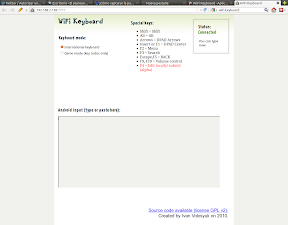

Que yo sepa, Whatsapp también esta para el pc! Pero de momento solo para Ventanas.
Aunque se puede emular la aplicación android en linux…
http://www.whatsappforyourpc.com/
http://www.chip.de/news/WhatsApp-fuer-PC-Messenger-unter-Windows-nutzen_55201883.html
Y si no solo quieres ejecutar Whatsapp, sino que también otras apps:BlueStacks App Player – http://bluestacks.com/
Hola.
Se te olvidó comentar que la aplicación se puede descargar desde el repositorio F-Droid y es libre (licencia GPLv2).
También me gustaría comentarte que soy un gran seguidor de tu página.
Hola Lorenzo. Si que es un incordio a veces tener que «whatsappear» desd el móvil. Pero como ahora es raro el que no lo tiene, me propuse instalarlo en el PC. Y no es tan complicado, utilizando el Android SDK. Podemos instalarlo en Linux, Windoww$, MAC. Yo lo tengo en linux y lo he plasmado en un artículo de mi blog para quien desee hacer lo mismo vea que es sencillo.
cojonudísimo lo estoy probando ahora mismo con el wasap y fantástico, a partir de este moemnto siempre que esté en casa, activo el wifi y a chatear desde el pc 😉
¡Gracias! una aplicación muy útil cuando usamos el terminal de puertas adentro.
Acabo de instalarlo y probarlo,es fantástico funciona de maravilla, muchísimas gracias,he llegado hasta aquí buscando en Google algo así y a fe que lo he encontrado,mil gracias.
Hola, Si alguien tiene el APK de esta app por favor de pasarmelo!! es super importante! Gracias!